电脑开机进不了桌面,这个问题听起来可能让很多用户感到困扰,别担心,今天我们就来一起探讨一下,当您的电脑在启动过程中无法正常进入操作系统桌面时,可能的原因以及相应的解决方法。
- 屏幕无显示或黑屏。
- 停留在品牌LOGO界面或BIOS/UEFI界面。
- 系统加载到一半卡住,如Windows徽标界面。
- 反复重启或蓝屏错误。
我们逐一分析这些情况的可能原因及解决措施。
屏幕无显示或黑屏
原因分析:
- 显示器问题:检查显示器电源线和数据线是否连接牢固。
- 显卡故障:尝试更换显示器或使用其他显示器确认问题所在。
- 内存条松动:关闭电脑,打开机箱,重新插拔内存条。
- 主板问题:如果上述方法无效,可能是主板故障,需要专业维修。
解决措施:
- 检查并更换损坏的硬件部件。
- 如果确定是硬件问题,联系售后服务或专业技术人员进行修理。
停留在品牌LOGO界面或BIOS/UEFI界面
原因分析:
- 系统文件损坏:操作系统文件可能已损坏,导致无法正常加载。
- 硬盘问题:硬盘可能存在坏道或其他物理损伤。
- BIOS设置错误:BIOS设置不当可能导致无法引导系统。
解决措施:
- 尝试使用安全模式或最后一次正确配置启动系统。
- 使用系统恢复盘或安装介质修复或重新安装操作系统。
- 检查并修复硬盘错误,必要时更换硬盘。
- 重置或更新BIOS设置,确保其为默认配置。
系统加载到一半卡住,如Windows徽标界面
原因分析:
- 驱动程序冲突:最近安装的驱动程序可能与系统不兼容。
- 病毒或恶意软件感染:系统可能受到病毒或恶意软件的攻击。
- 系统资源耗尽:内存不足或CPU过热可能导致系统崩溃。
解决措施:
- 进入安全模式卸载最近安装的驱动程序。
- 运行杀毒软件进行全面扫描,清除病毒和恶意软件。
- 增加物理内存或改善散热条件,避免系统过热。
- 执行系统文件检查和磁盘清理,修复系统错误。
反复重启或蓝屏错误
原因分析:
- 软件冲突:某些软件可能在后台运行中导致系统不稳定。
- 系统更新失败:系统更新过程中可能发生了错误。
- 硬件故障:内存、硬盘等关键硬件可能出现故障。
解决措施:
- 卸载最近安装的软件,特别是那些可能引起冲突的程序。
- 使用系统还原功能恢复到更新前的状态。
- 检查硬件状态,必要时更换故障硬件组件。
电脑开机进不了桌面的问题可能由多种因素造成,包括硬件故障、软件冲突、病毒感染等,面对这类问题,我们应该从最简单的检查开始,逐步排除故障,如果自己无法解决,建议寻求专业技术人员的帮助,希望这篇文章能帮助您快速找到问题所在,并顺利解决电脑开机进不了桌面的难题。












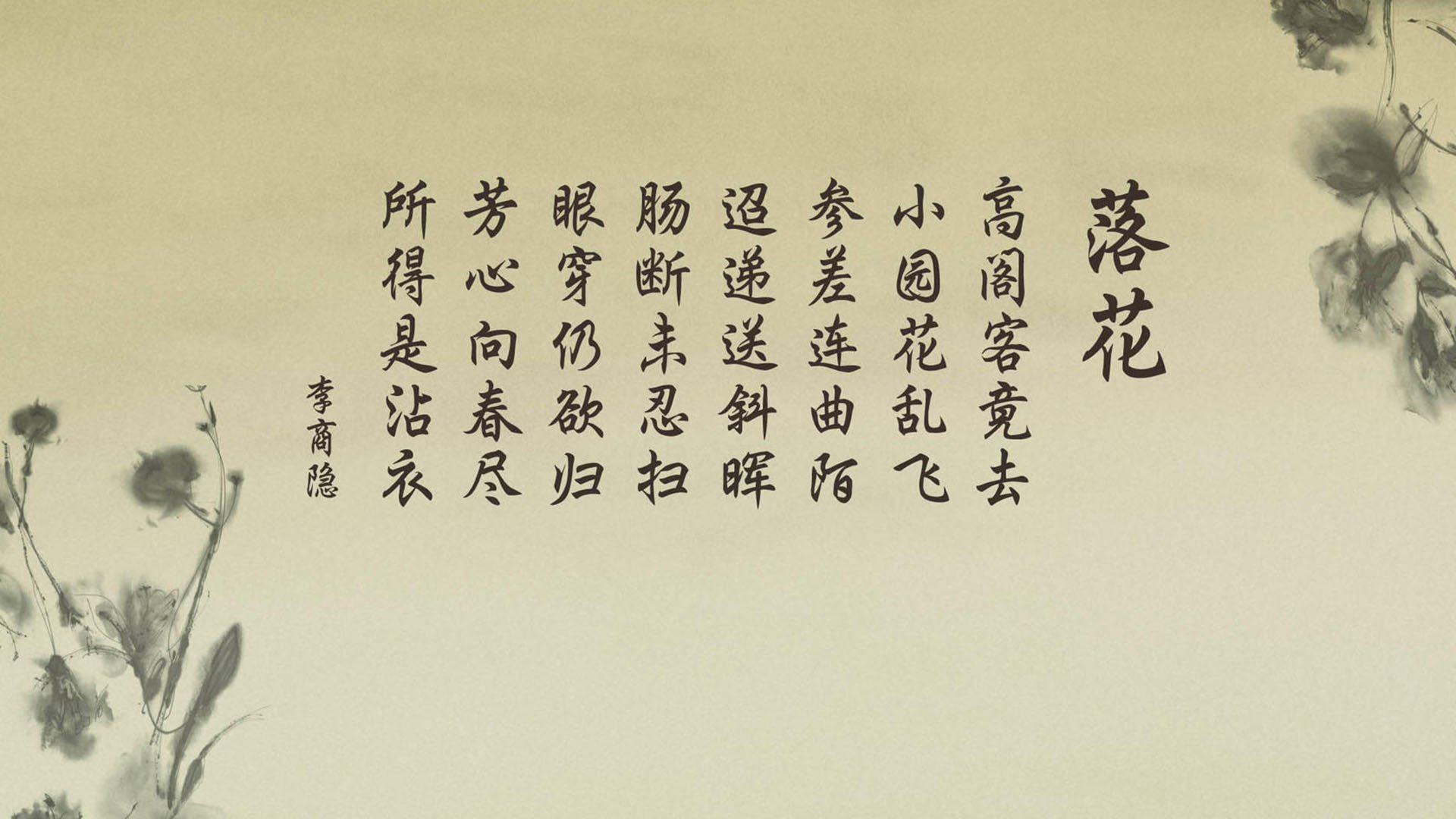
 京公网安备11000000000001号
京公网安备11000000000001号 鲁ICP备16037850号-3
鲁ICP备16037850号-3
还没有评论,来说两句吧...